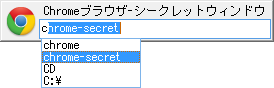- バージョン
- 160r1
- 更新日
- 2003/02/13
- OS
- Windows 98/Me/NT/2000/XP/Vista/7/8
- 言語
- 日本語
- 価格
- 無料
- 提供元
- con, @obake_
マウス操作不要でソフトを起動できるため、作業効率がグンとアップします。
任意のキーの組合わせでランチャー登録でき、パラメタを含めたソフトの起動が可能です。
※ Windows Vista/7/8 ではソフトの呼び出しキーがシステムで使用されているため、変更する必要があります。
※ Windows 8.1 ではランチャー呼び出しキーを変更できません。
※ Windows 8.1 ではランチャー呼び出しキーを変更できません。
bluewind の使い方
ダウンロード と インストール
- こちらへアクセスしてダウンロードします。
- ダウンロードした圧縮ファイル(bluewind.zip)を展開し、bluewind.exe から起動します。
※ 本ソフトはインストール不要で利用できます。
使い方
bluewind 呼び出しキーの変更
Windows Vista/7/8 においては、ソフト起動時に「呼び出しキーの登録失敗 - Win + Space」画面が表示されます。これは Win + Space が Windows システムのショートカットキーとして登録されているためなので、別のキーを設定しておきましょう。
- システムトレイのアイコンを右クリックし、「設定」をクリックします。
- 「設定」画面が表示されるので、「基本」⇒「呼び出しキー」をクリックします。
- 「ランチャー呼び出しキー」にて「Win + Space」横の

例えば Ctrl + Space、Shift + Ctrl + Space など。
設定 - 基本 - 呼び出しキー
キーワードの登録
- 先ほど登録したランチャー呼び出しキーにて bluewind 画面を起動し、ショートカットとしたい文字の組み合わせを入力します。
- ここでは「ie」と入力します。
すると「"ie" を登録」と表示されるので、Enter キーを押します。
キーワード "ie" の入力
- 新規作成画面が表示されます。

キーワードの登録 - 新規作成
種類を下記の3種類から選択できますが、ここでは通常コマンドを選択して「OK」ボタンをクリックします。
- 通常コマンド
通常のランチャー登録できます。
キーワードの登録 - 通常コマンド設定
- システムコマンド
bluewind に関する操作(キーワードの登録やソフトの終了など)を登録できます。 - グループ
複数のアプリケーションを同時に起動できるグループ登録できます。
- 通常コマンド
- 「通常コマンド設定」画面が表示されます。キーワード、コメント、コマンド設定を行い、「OK」ボタンをクリックします。
- キーワード
bluewind の呼び出し時に利用するキーワードです。先ほど入力した「ie」が入力されています。 - コメント
bluewind のキーワード入力時に表示されるコメントです。ここでは「IEブラウザ」と入力します。 - コマンド設定
「ファイル」ボタンからソフトを探して登録できますが、ソフトのショートカットをドラッグ&ドロップすることでも登録できます。
ここでは Internet Explorer のショートカットアイコンをドラッグ&ドロップして登録します。
※ 「詳細」タブからパラメータの追加や作業フォルダー、表示状態(通常表示、最大化、最小化)の設定ができます。例えば Google Chrome の場合、パラメタに「--incognito」を入力することで「シークレットウィンドウ」を起動することができます。 - キーワード
- ランチャー呼び出しキーにて bluewind 画面を起動し、「ie」と入力すると Internet Explorer が起動します。
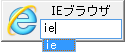
キーワード "ie" が登録されると "ie" 入力時にアイコン表示
キーワードマネージャ
登録しているキーワードを管理・編集できます。タスクトレイのアイコンを右クリックするか、bluewind を右クリックして「キーワードマネージャ」をクリックします。
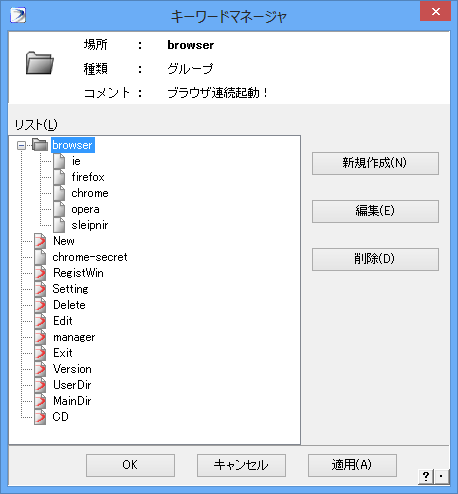
キーワードマネージャ
ユーザーレビュー
-
まだレビューが投稿されていません。
このソフトの最初のレビューを書いてみませんか?